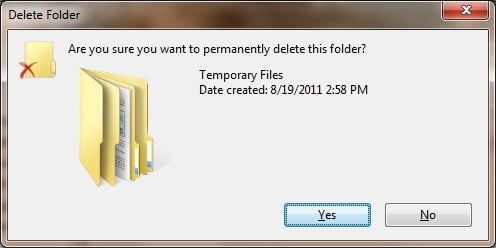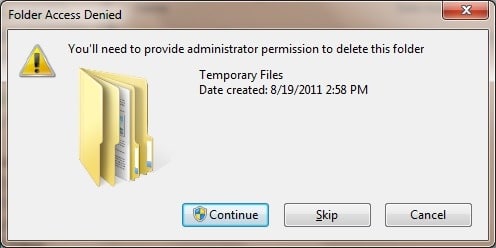Libere espaço em disco após instalar o Kaspersky Antivirus ou Internet Security
Mais de uma vez, mencionei aqui que o Kaspersky Internet Security é o software de segurança em que mais confio quando se trata de segurança de PC. O Kaspersky Internet Security inclui todos os recursos presentes no Kaspersky Antivirus, além de firewall bidirecional, anti-spam e muito mais.
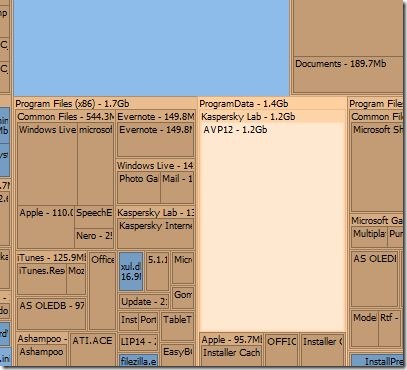
Recentemente, um dos discos rígidos do meu PC estava ficando sem espaço livre. Depois de executar a versão portátil do software SpaceSniffer, fiquei chocado ao saber que os arquivos temporários do Kaspersky estavam usando aproximadamente 1200 MB de espaço em disco. Assim como muitos outros antivírus, o Kaspersky também armazena arquivos temporários em uma pasta na unidade do sistema.
Os usuários que estão ficando sem espaço em disco podem seguir as instruções mencionadas abaixo para excluir com segurança os arquivos temporários do Kaspersky para liberar valioso espaço em disco.
NOTA: Este método deve funcionar bem no Windows 7, Windows 8 / 8.1 e Windows 10.
Etapa 1: abra a tela inicial do Kaspersky clicando duas vezes no ícone do Kaspersky na área da bandeja do sistema.
Etapa 2: Clique em Configurações localizado no canto superior direito da caixa de diálogo e mude para Configurações avançadas por clicando no ícone da caixa (ver imagem).
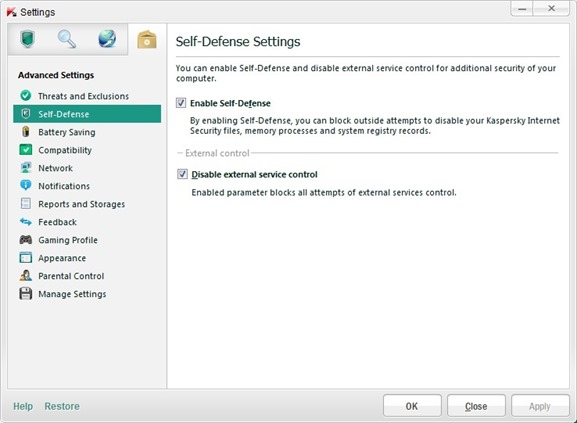
Etapa 3: Desconecte seu PC da Internet, pois iremos desativar temporariamente o Kaspersky.
Etapa 4: Aqui, em Configurações avançadas, clique em Configurações avançadas localizadas no painel esquerdo e desmarque a opção Habilitar autodefesa que aparece à direita. Clique no botão Aplicar.
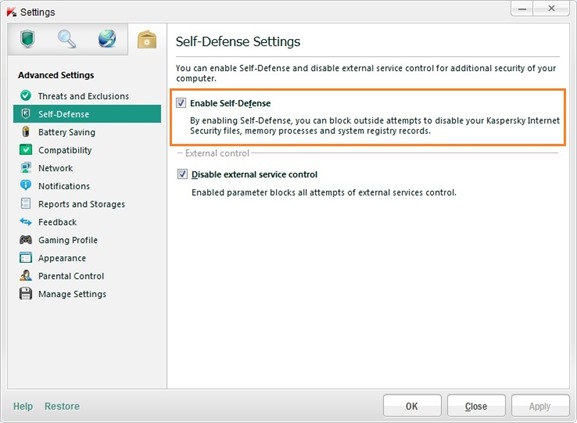
Etapa 5: clique com o botão direito do mouse no ícone da bandeja do sistema Kaspersky e clique no botão Sair.
Etapa 6: Abra a unidade de instalação do Windows e navegue até:
ProgramData \\ Kaspersky Lab \\ AVP12 \\ Data \\ Updater
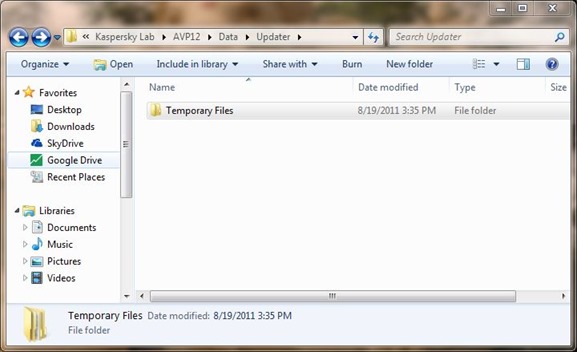
Observe que você precisa habilitar a opção Mostrar arquivos e pastas ocultos antes de mover para visualizar a pasta ProgramData. Para habilitar Mostrar arquivos e pastas ocultos, primeiro abra a caixa de diálogo Opções de pasta, alterne para Exibir e localize a entrada chamada Mostrar arquivos e pastas ocultos para e finalmente habilite-a. Você pode seguir nosso guia de opções para mostrar arquivos e pastas ocultos para obter instruções passo a passo.
Etapa 7: aqui, selecione a pasta Arquivos temporários e exclua-a. É isso aí! Uma vez feito isso, execute o Kaspersky, habilite a Autodefesa navegando até Configurações e, em seguida, Configurações avançadas.